微信朋友圈发图文视频教程全攻略
来到golang学习网的大家,相信都是编程学习爱好者,希望在这里学习文章相关编程知识。下面本篇文章就来带大家聊聊《微信朋友圈怎么发图文和视频教程》,介绍一下,希望对大家的知识积累有所帮助,助力实战开发!
发布微信朋友圈图文或视频,需进入“发现”-“朋友圈”,点击右上角相机图标,选择“从相册选择”或“拍摄”,添加文字、位置、设置可见范围、标签及@好友后发表;多图发布应注重主题统一、排版逻辑与画质精修,视频则需控制时长、突出前3秒吸引力,配合匹配音乐与简洁文案;合理运用“部分可见”“不给谁看”实现精准分享,通过标签分类内容,@相关好友提升互动,组合使用可优化隐私与传播效果。
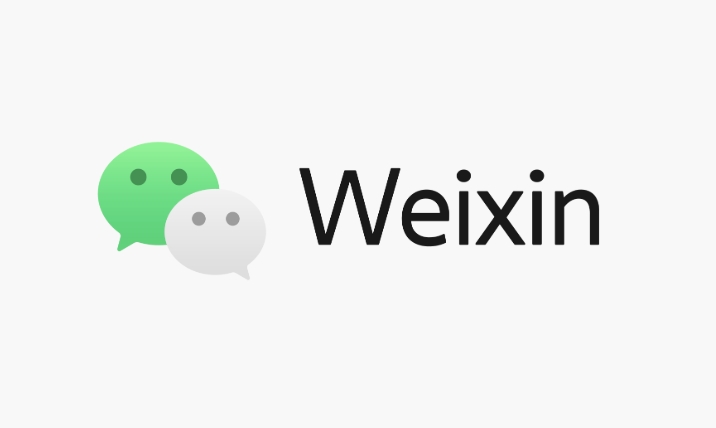
发微信朋友圈,无论是图片还是视频,其实都挺直接的。简单来说,就是打开微信,找到“发现”页里的“朋友圈”,然后点击右上角的相机图标。接下来,你可以选择从相册里挑照片或视频,也可以直接拍摄。选好内容后,配上你想说的话,调整一下可见范围,就可以发布了。这整个过程,微信设计得还算人性化,上手基本没难度。
解决方案
要发布一条微信朋友圈动态,无论是图文还是视频,核心步骤都围绕着微信的“发现”页面和朋友圈功能展开。这里我分步详细说说:
进入朋友圈界面:
- 打开你的微信应用。
- 在底部导航栏找到并点击“发现”图标。
- 在“发现”页面中,你会看到一个“朋友圈”的选项,点击它进入朋友圈主页。
启动发布功能:
- 在朋友圈主页的右上角,你会看到一个相机图标(或者一个“+”号,具体图标可能随微信版本更新略有差异,但功能一致)。点击这个图标。
- 点击后,系统会弹出一个选项:通常是“拍摄”和“从手机相册选择”。
发布图文动态:
- 选择“从手机相册选择”。
- 在弹出的相册界面中,你可以选择一张或多张图片(最多9张)。微信允许你一次性选择多张图片进行发布。
- 选择完毕后,点击“完成”或“下一步”。
- 进入编辑界面:
- 文字输入框: 在最上方的空白区域,输入你想对图片描述的文字,比如心情、地点、事件等。这里你可以自由发挥,但注意字数限制。
- @提醒谁看: 点击“@”符号,可以从你的微信好友列表中选择朋友,提醒他们查看你的动态。被@的朋友会收到通知。
- 所在位置: 点击“所在位置”,可以添加你当前的位置信息,或者搜索一个地点。
- 谁可以看: 这是非常重要的隐私设置。点击它,你可以选择:
- “公开”:所有人都能看到。
- “私密”:只有你自己能看到。
- “部分可见”:从你的好友列表中选择特定的人群才能看到。
- “不给谁看”:从你的好友列表中选择特定的人群不能看到。
- 标签: 可以为你的朋友圈内容添加标签,方便自己分类管理,或让有共同标签的朋友更容易发现。
- 确认所有设置无误后,点击右上角的“发表”按钮,你的图文动态就发布成功了。
发布视频动态:
- 同样在朋友圈主页点击右上角的相机图标。
- 选择“拍摄”或“从手机相册选择”。
- 选择“拍摄”: 微信会启动内置的相机功能。你可以长按拍摄按钮录制视频(通常有15秒的限制,具体时长可能因版本而异)。拍摄完成后,可以进行简单的剪辑,比如裁剪视频长度。
- 选择“从手机相册选择”: 在相册中找到并选择你想要发布的视频文件。微信会对视频时长有要求,如果过长,系统可能会提示你进行裁剪。
- 视频选择或拍摄完成后,进入编辑界面,与图文动态类似:
- 文字输入框: 输入视频的描述文字。
- @提醒谁看、所在位置、谁可以看、标签: 这些设置与图文动态完全相同,根据你的需求进行选择。
- 确认无误后,点击右上角的“发表”按钮,你的视频动态就会开始上传并发布。
微信朋友圈发布图片时,如何更好地排版和编辑?
说实话,朋友圈发图,真不是把照片扔上去就完事儿了。它里面门道还挺多,尤其是在排版和编辑上,稍微花点心思,效果能差出好几个档次。我个人觉得,最关键的是要有个“主题感”或者“故事线”。
首先,关于图片选择。如果你发多图,别一股脑儿把所有拍的都放上去。挑选那些质量高、构图好、色彩和谐的。比如,你拍了一组旅行照,可以考虑用九宫格,每张图都围绕一个主题,或者用几张特写搭配几张全景,形成一种视觉上的节奏感。我见过不少朋友,发九张图,结果每张都差不多,或者风格迥异,那样看起来就挺乱的。少而精,永远是王道。有时候,一张特别有冲击力的照片,配上精炼的文字,比九张平平无奇的图更能打动人。
其次是编辑。微信自带的编辑功能虽然不算强大,但基本够用。你可以对图片进行简单的裁剪、旋转,调整亮度、对比度,甚至加个滤镜。我的建议是,滤镜要慎用,但要用得巧。别用那种饱和度过高、一眼就能看出是滤镜的效果,那样反而显得不自然。可以尝试一些微调,比如稍微提亮一点,或者加一点点胶片感,让整体色调更统一。如果你的照片本身质量不错,甚至可以不加滤镜,保持原汁原味。裁剪也很重要,有时候把一些无关紧要的背景裁掉,主体会更突出。
再者,排版。如果你发多图,可以考虑一下图片的顺序。比如,按照时间线,或者按照从远到近、从大到小的逻辑。这会给你的看客一种流畅的阅读体验。有些朋友喜欢用一些第三方拼图软件,做出更复杂的排版,比如长图拼接、艺术拼贴等,这也能让你的朋友圈显得与众不同。但要注意,别搞得太花哨,最终还是内容为王。总之,排版不是为了炫技,而是为了更好地呈现你的内容,让看的人舒服。
发布视频动态有哪些技巧,如何让我的视频更吸引人?
视频动态现在越来越流行,它比图片更能传递信息和情感。但要让你的视频在朋友圈里脱颖而出,光是拍下来可不够,还得讲究点技巧。
第一个要点是时长。微信朋友圈的视频通常有15秒的限制(虽然有些版本和特定情况下可以更长,但普遍默认是这个)。这意味着你必须在极短的时间内抓住眼球,传递核心信息。我的经验是,前3秒是黄金时间。如果你的视频开头不够吸引人,观众很可能就划走了。所以,把最精彩、最有趣的部分放在前面。如果视频内容本身比较长,可以考虑剪辑成几个15秒的精华片段分开发布,或者用一个精彩的预告片来引导。
第二个是内容和质量。别拍些晃晃悠悠、光线昏暗的视频。尽量在光线充足的环境下拍摄,手持稳定,或者使用稳定器。画质清晰是基础。内容上,可以是记录生活的小瞬间、一段有趣的对话、一个简单的教程、或者某个事件的精彩片段。避免那种冗长无趣的“流水账”式记录。我发现,那些有小故事、有情绪、或者有明确主题的视频,往往更容易引发共鸣。比如,一段宠物卖萌的短视频,或者一次成功挑战的瞬间,都会比纯粹的风景展示更受欢迎。
第三个是后期处理。微信自带的视频编辑功能比较基础,主要是裁剪。如果你想让视频更专业,可以考虑使用一些第三方剪辑App,比如剪映、快影等。它们能提供更丰富的滤镜、背景音乐、文字、贴纸,甚至简单的特效。背景音乐的选择非常重要,它能直接影响视频的氛围。选一首和视频内容匹配的音乐,能大大提升观看体验。但记住,不要用版权不明的音乐,也别让音乐声盖过视频本身的声音,要做到平衡。最后,视频的文案也别忽视,它可以是对视频内容的补充说明,也可以是引发讨论的引子。
朋友圈的可见范围、标签和@功能怎么用才能发挥最大效果?
朋友圈的功能设计,除了发布内容,还有很多细节是关于如何“管理”你的内容和受众的,比如可见范围、标签和@功能。这些功能用得好,能让你的朋友圈既私密又高效,不至于变成一个“大杂烩”或者“无人问津”的角落。
先说可见范围,这是我个人觉得最重要的隐私设置。它决定了谁能看到你的动态。
- 公开: 最常见,但不是所有内容都适合公开。比如,一些个人情绪的宣泄、或者只对特定小圈子有意义的内容,如果公开了,可能会让一些不熟悉的朋友感到困惑,甚至产生不必要的误解。
- 私密: 只有你自己能看。这个功能很棒,我有时会把它当成一个情绪日记或者灵感备忘录。有些瞬间,你只想记录下来,不想分享,私密就是最好的选择。
- 部分可见: 这个我用得最多。比如,我发一些工作相关的内容,可能只希望同事或行业朋友看到;发一些家庭聚会的照片,可能只想让家人和亲近的朋友看到。通过创建不同的“群组”(在微信通讯录的“标签”里设置),然后在这里选择,就能精准地把内容推送到想看的人面前,避免了对不感兴趣的人造成打扰。
- 不给谁看: 和“部分可见”是相对的,适用于你不想让某些特定的人看到这条动态的情况。比如,你发了抱怨工作的内容,可能就不想让老板或同事看到。
然后是标签。这个功能更多是方便你管理和回顾自己的内容。你可以给自己的朋友圈动态打上不同的标签,比如“旅行”、“美食”、“工作感悟”、“生活随笔”等。这样,当你或者你的朋友想回顾某个特定主题的内容时,直接搜索标签就能找到。对我来说,它更像是一个个人内容的分类系统,让我的朋友圈不再是杂乱无章的时间流,而是有条理的“个人专辑”。虽然不是所有人都用,但用起来确实能提升内容的查找效率。
最后是@功能。这个功能主要是用来提醒和互动的。
- 提醒谁看: 当你发的内容和某个朋友直接相关,或者你想特意引起某个朋友的注意时,就可以@他。被@的朋友会收到通知,确保他们不会错过你的动态。比如,你发了一张合照,@上所有在场的朋友,大家都会收到提醒,并且能很快找到这张照片。
- 增加互动: @功能也能促进互动。比如,你问了一个问题,@几个相关的朋友,他们更有可能来评论或回答。但要注意,不要滥用@功能,频繁@不相关的朋友可能会引起反感。只有在内容确实与对方相关,或者你有明确的互动意图时,才使用它。
总之,这些功能不是孤立的,它们可以组合使用。比如,你发了一张和朋友的合照,你可以设置“部分可见”给你们共同的朋友圈子,然后@上照片里的朋友。这样既保证了隐私,又精准地进行了分享和互动。用得巧,你的朋友圈会变得更有趣、更有效。
理论要掌握,实操不能落!以上关于《微信朋友圈发图文视频教程全攻略》的详细介绍,大家都掌握了吧!如果想要继续提升自己的能力,那么就来关注golang学习网公众号吧!
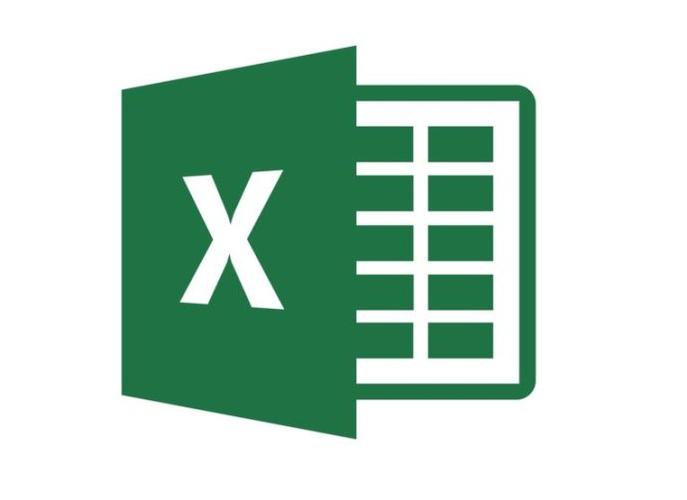 Excel动态数据透视表制作与更新技巧
Excel动态数据透视表制作与更新技巧
- 上一篇
- Excel动态数据透视表制作与更新技巧
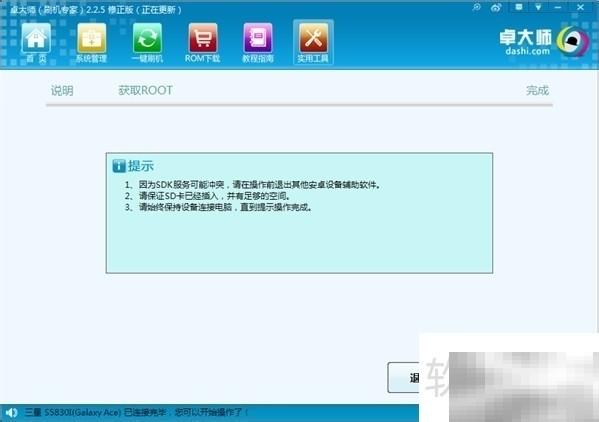
- 下一篇
- HTCONEX一键Root教程及步骤详解
-

- 文章 · 软件教程 | 4小时前 |
- Word2016帮助文档使用指南
- 467浏览 收藏
-

- 文章 · 软件教程 | 4小时前 |
- Win8开机黑屏原因及解决方法
- 171浏览 收藏
-

- 文章 · 软件教程 | 4小时前 |
- Win11禁用UWP后台运行方法
- 210浏览 收藏
-

- 文章 · 软件教程 | 4小时前 |
- 芒果TV电脑版登录入口官网地址
- 457浏览 收藏
-

- 文章 · 软件教程 | 4小时前 |
- 抖音小程序开发成本与技术解析
- 482浏览 收藏
-

- 文章 · 软件教程 | 4小时前 |
- Win10更新错误0x80240034怎么解决
- 220浏览 收藏
-

- 文章 · 软件教程 | 4小时前 |
- CCMrMercury设置技巧全解析
- 297浏览 收藏
-

- 文章 · 软件教程 | 4小时前 |
- Windows11清理缓存后是否需要重启?
- 177浏览 收藏
-

- 文章 · 软件教程 | 4小时前 |
- 更新AMD显卡驱动方法Windows11详解
- 488浏览 收藏
-

- 文章 · 软件教程 | 4小时前 |
- 电脑时间不准怎么调?Windows同步校准方法
- 253浏览 收藏
-

- 前端进阶之JavaScript设计模式
- 设计模式是开发人员在软件开发过程中面临一般问题时的解决方案,代表了最佳的实践。本课程的主打内容包括JS常见设计模式以及具体应用场景,打造一站式知识长龙服务,适合有JS基础的同学学习。
- 543次学习
-

- GO语言核心编程课程
- 本课程采用真实案例,全面具体可落地,从理论到实践,一步一步将GO核心编程技术、编程思想、底层实现融会贯通,使学习者贴近时代脉搏,做IT互联网时代的弄潮儿。
- 516次学习
-

- 简单聊聊mysql8与网络通信
- 如有问题加微信:Le-studyg;在课程中,我们将首先介绍MySQL8的新特性,包括性能优化、安全增强、新数据类型等,帮助学生快速熟悉MySQL8的最新功能。接着,我们将深入解析MySQL的网络通信机制,包括协议、连接管理、数据传输等,让
- 500次学习
-

- JavaScript正则表达式基础与实战
- 在任何一门编程语言中,正则表达式,都是一项重要的知识,它提供了高效的字符串匹配与捕获机制,可以极大的简化程序设计。
- 487次学习
-

- 从零制作响应式网站—Grid布局
- 本系列教程将展示从零制作一个假想的网络科技公司官网,分为导航,轮播,关于我们,成功案例,服务流程,团队介绍,数据部分,公司动态,底部信息等内容区块。网站整体采用CSSGrid布局,支持响应式,有流畅过渡和展现动画。
- 485次学习
-

- ChatExcel酷表
- ChatExcel酷表是由北京大学团队打造的Excel聊天机器人,用自然语言操控表格,简化数据处理,告别繁琐操作,提升工作效率!适用于学生、上班族及政府人员。
- 3193次使用
-

- Any绘本
- 探索Any绘本(anypicturebook.com/zh),一款开源免费的AI绘本创作工具,基于Google Gemini与Flux AI模型,让您轻松创作个性化绘本。适用于家庭、教育、创作等多种场景,零门槛,高自由度,技术透明,本地可控。
- 3405次使用
-

- 可赞AI
- 可赞AI,AI驱动的办公可视化智能工具,助您轻松实现文本与可视化元素高效转化。无论是智能文档生成、多格式文本解析,还是一键生成专业图表、脑图、知识卡片,可赞AI都能让信息处理更清晰高效。覆盖数据汇报、会议纪要、内容营销等全场景,大幅提升办公效率,降低专业门槛,是您提升工作效率的得力助手。
- 3436次使用
-

- 星月写作
- 星月写作是国内首款聚焦中文网络小说创作的AI辅助工具,解决网文作者从构思到变现的全流程痛点。AI扫榜、专属模板、全链路适配,助力新人快速上手,资深作者效率倍增。
- 4543次使用
-

- MagicLight
- MagicLight.ai是全球首款叙事驱动型AI动画视频创作平台,专注于解决从故事想法到完整动画的全流程痛点。它通过自研AI模型,保障角色、风格、场景高度一致性,让零动画经验者也能高效产出专业级叙事内容。广泛适用于独立创作者、动画工作室、教育机构及企业营销,助您轻松实现创意落地与商业化。
- 3814次使用
-
- pe系统下载好如何重装的具体教程
- 2023-05-01 501浏览
-
- qq游戏大厅怎么开启蓝钻提醒功能-qq游戏大厅开启蓝钻提醒功能教程
- 2023-04-29 501浏览
-
- 吉吉影音怎样播放网络视频 吉吉影音播放网络视频的操作步骤
- 2023-04-09 501浏览
-
- 腾讯会议怎么使用电脑音频 腾讯会议播放电脑音频的方法
- 2023-04-04 501浏览
-
- PPT制作图片滚动效果的简单方法
- 2023-04-26 501浏览





